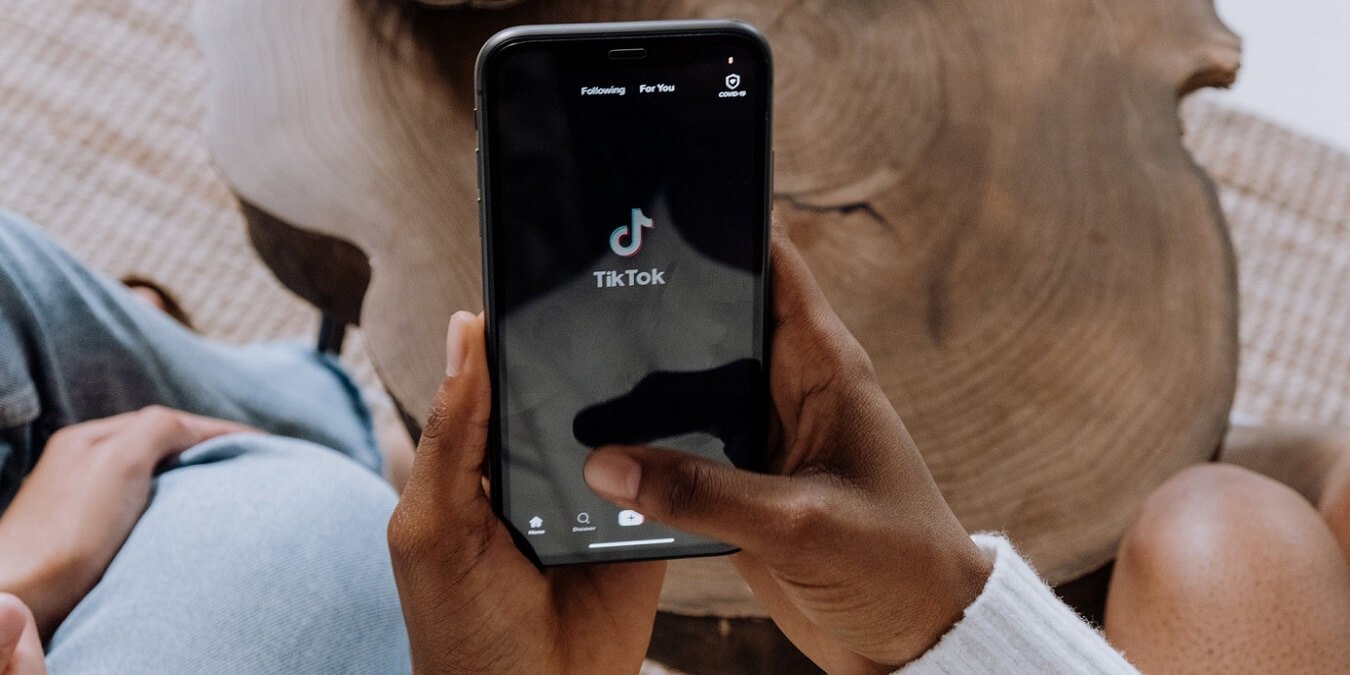Добавить музыку в видео TikTok достаточно просто, но что, если вы хотите использовать в своем клипе более одной песни? Хотя TikTok изначально не позволяет вам этого делать, существуют обходные пути для создания TikToks с более уникальным звуком, чтобы вы могли выделиться из толпы создателей контента в приложении для социальных видео. Следуйте за нами в этой статье, чтобы узнать, как добавить в видео TikTok несколько песен.
Читайте также: 7 лучших альтернатив TikTok для создания и обмена видео
Как добавить песню в TikTok
Прежде чем мы подробно расскажем, как добавить больше песен в один клип TikTok, давайте посмотрим, как добавить одну песню в ваше видео.
- Откройте TikTok на своем мобильном устройстве.
- Нажмите кнопку «+» внизу.
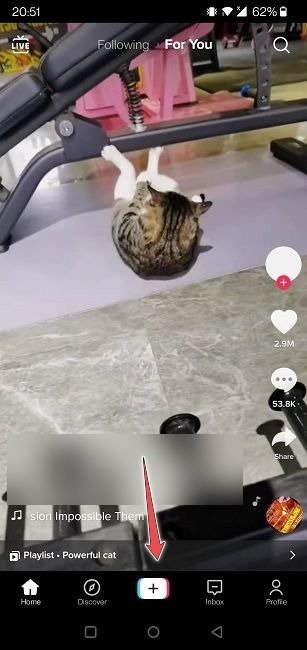
Contents
Как добавить песню в TikTok
«Добавить новую»">- Выберите продолжительность видео (до 15 с/60 с/3 м) и начните запись. Приложение также позволяет загружать собственные видеоролики продолжительностью до пяти минут.
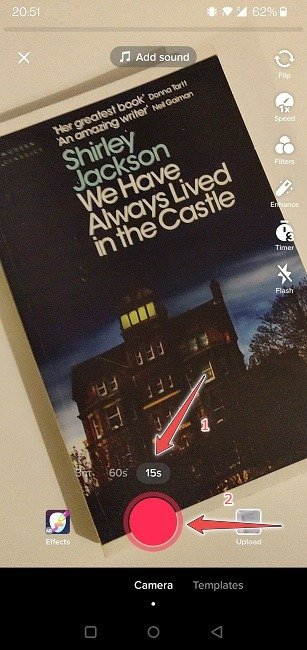
- В следующем окне вы можете выполнить дополнительные изменения, в том числе добавить музыку. Нажмите кнопку «Звуки» ниже.
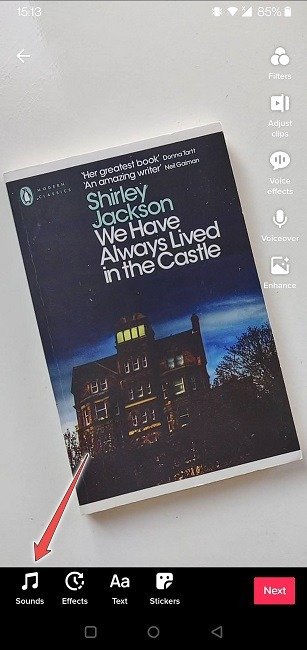
- Просмотрите раздел «Рекомендуемые» и выберите свою любимую мелодию. Вы также можете использовать опцию поиска, чтобы найти что-то конкретное.
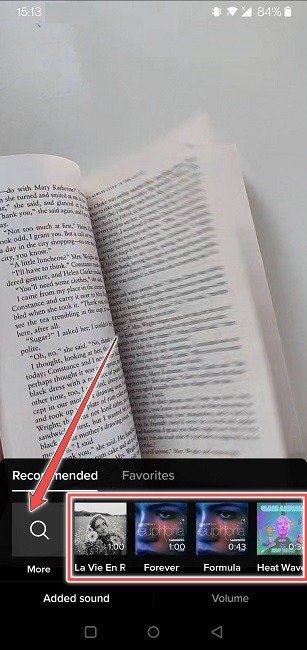
- Выбрав конкретную песню, нажмите значок ножниц в левом углу.
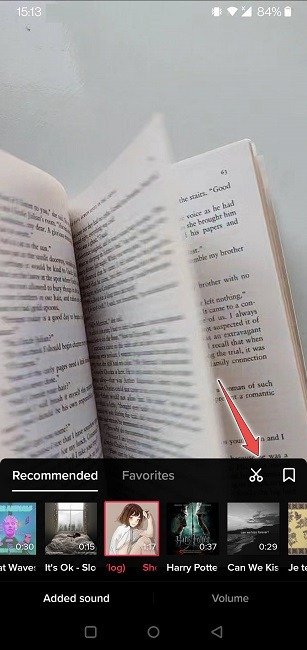
- Выберите часть песни, которую вы хотите наложить на видео, проведя по ней пальцем. Когда закончите, нажмите галочку.
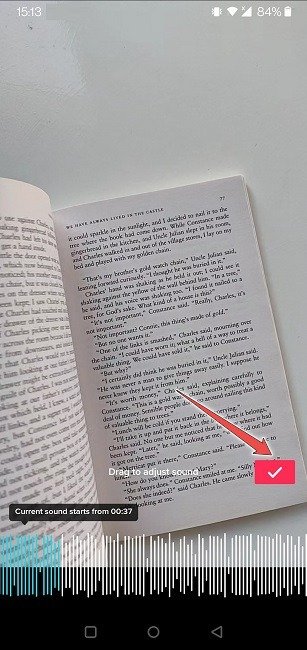
- Нажмите за пределами поля «Звук», чтобы вернуться на экран редактирования. Нажмите «Далее».
- Вы перейдете на экран публикации, где сможете добавить подпись, хэштеги и упоминания. Нажмите кнопку «Опубликовать», чтобы опубликовать свое видео.
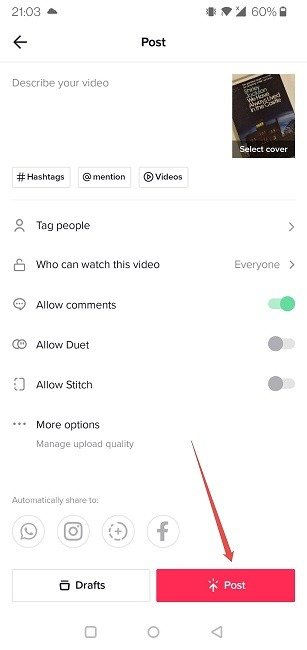
Читайте также: Как скачать видео TikTok где угодно
Как найти интересные звуки в TikTok
Если вы когда-нибудь наткнулись на TikTok с классным звуком, знайте, что вы можете сохранить его в своем профиле, чтобы легко использовать в дальнейшем. Выполните следующие действия:
- Найдите TikTok со звуковой дорожкой.
- Нажмите на вращающийся музыкальный пузырь в правом нижнем углу экрана.
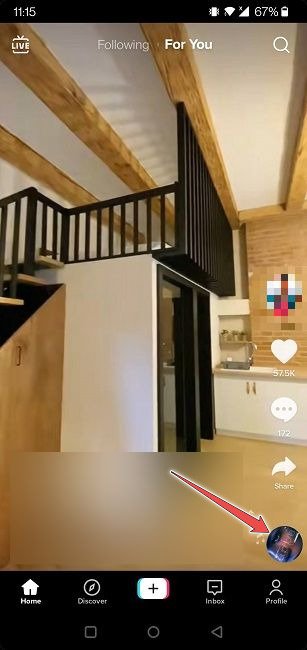
- Нажмите «Добавить в избранное».
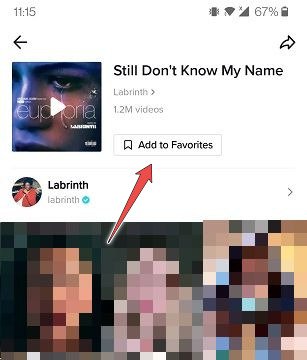
- Теперь вы сможете быстро получить доступ к звуку при создании нового TikTok из раздела «Звуки ->Избранное».
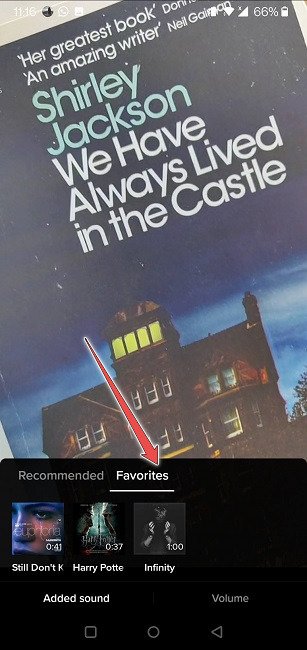
Читайте также: Как добавить фотографии в свои ролики в Instagram
Как добавить две песни в TikToks из самого приложения
В TikTok можно добавить несколько песен из самого приложения, но они будут накладываться друг на друга, то есть по умолчанию будут воспроизводиться одновременно. На данный момент TikTok не позволяет назначить определенную песню только части видео. Но если вы хотите поэкспериментировать с музыкальными наложениями, добавьте в свои клипы две песни.
- Повторите шаги с 1 по 10 еще раз, но когда вы перейдете на страницу публикации, обязательно нажмите
Как найти интересные звуки в TikTok
и выберите «Только я».
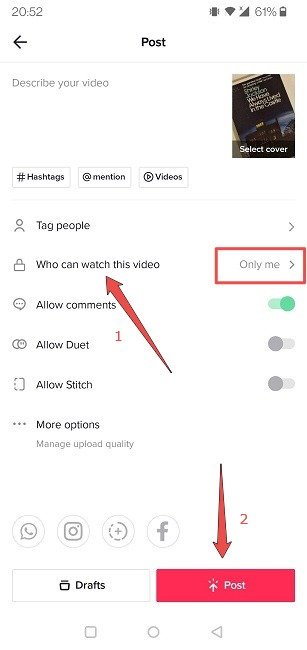
- Это позволит вам продолжить редактирование видео, прежде чем показывать его всему миру. Нажмите «Опубликовать».
- Созданное вами видео должно появиться в вашей галерее.
- Вернитесь в TikTok и загрузите видео со своего устройства, нажав значок изображения в левом углу.
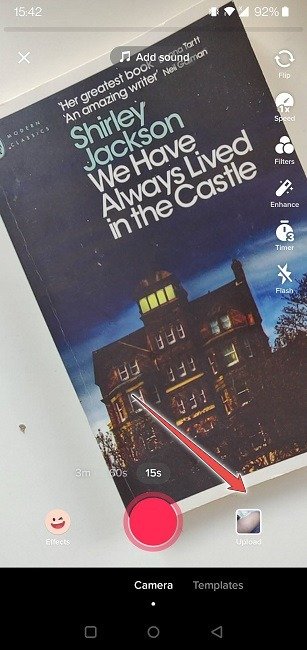
- После загрузки нажмите «Далее».
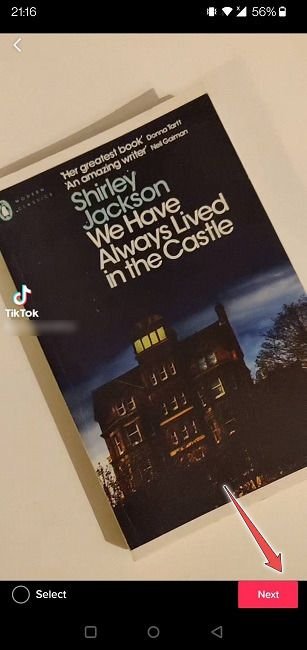
- Обрежьте видео, если считаете это необходимым, а затем снова нажмите «Далее».
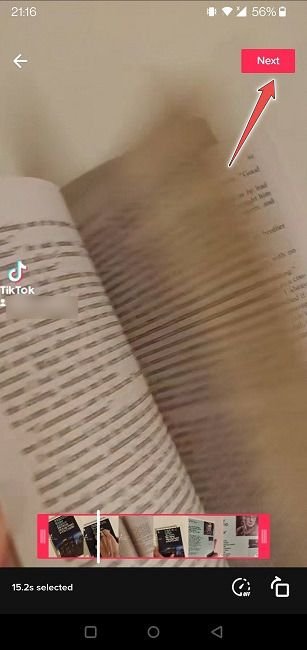
- Снова выберите значок «Звуки».
- Выберите вторую песню, нажав на нее. Теперь обе песни должны воспроизводиться одновременно.
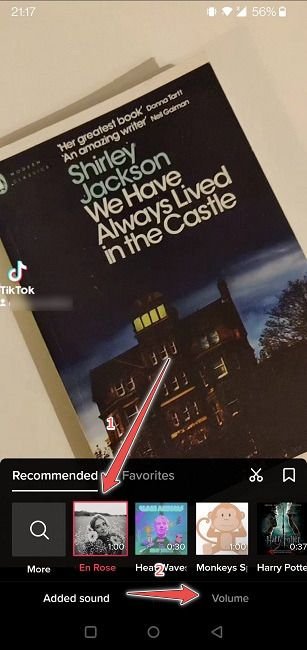
- Чтобы превратить его в интересный фон, вы можете изменить громкость первой добавленной песни и новый звук.
Не забывайте, что вы можете использовать звуки, сохраненные из TikToks других людей. Вы можете найти их все на вкладке «Избранное».
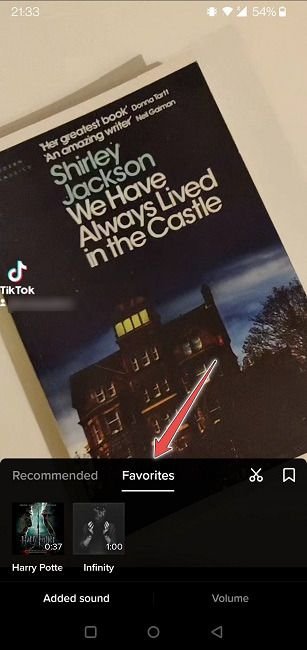
Читайте также: Как создавать истории в TikTok
Как добавить две песни в TikToks с помощью стороннего приложения
Использование стороннего приложения для редактирования видео, такого как InShot, может помочь вам добавить две дорожки в разные части вашего видео. Однако будьте особенно осторожны, поскольку TikTok борется с нарушениями авторских прав и может заблокировать вашу учетную запись, если вы загружаете музыку, защищенную авторскими правами.
Вместо этого мы предлагаем вам обратиться к такому сервису, как Лесфм , который позволяет пользователям загружать только фоновую музыку, не защищенную авторскими правами для TikTok. Не ждите, что найдете треки Бейонсе или других популярных исполнителей ее уровня. Несмотря на это, имейте в виду, что при использовании этих песен вам все равно потребуется кредит веб-сайта . Кроме того, вы всегда можете использовать свои собственные звуки или песни, которые вы записываете.
Давайте посмотрим, как можно добавить в видео несколько песен.
Добавить музыку в видео
- Откройте InShot на своем мобильном устройстве.
- Нажмите на опцию «Видео» и выберите клип, к которому вы хотите добавить музыку. Вы можете использовать ранее снятое вами видео в TikTok, поверх которого уже загружена песня. Альтернативно вы можете использовать созданное вами видео.
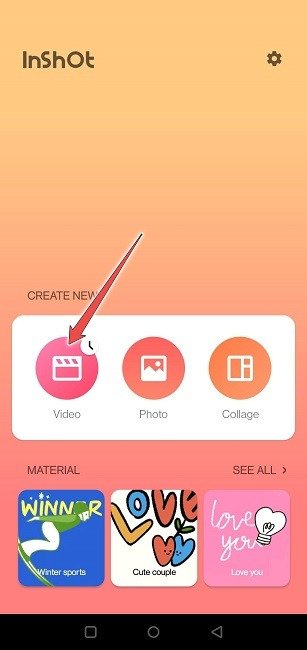
- Переместите слайд в видеопотоке внизу, проведя пальцем вправо, чтобы разделить клип на две части по желанию. На одном будет воспроизводиться песня, которую вы уже добавили в TikTok, а на другом — новая.
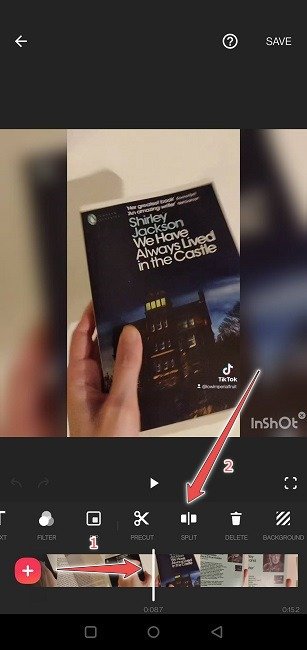
- Выберите кнопку «Разделить» в меню выше. Теперь видео будет разбито на две части.
- Выберите параметр «Музыка».
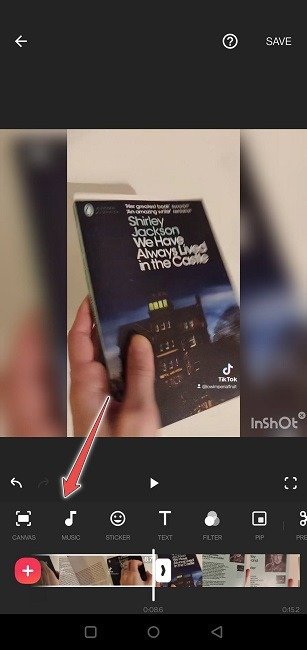
- Нажмите на ту часть видео, куда вы хотите добавить новую песню.
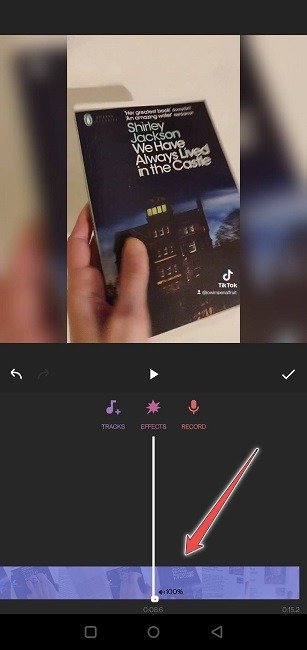
- Уменьшите громкость до 0 %, затем нажмите галочку.
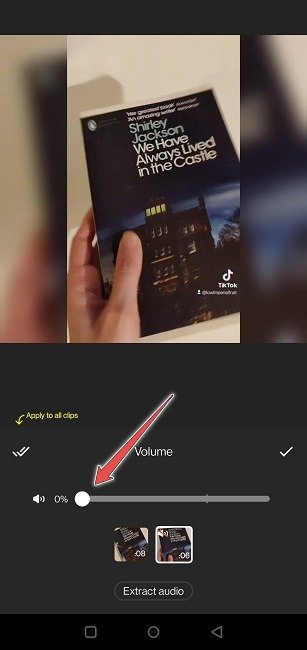
- Нажмите кнопку «Дорожки».
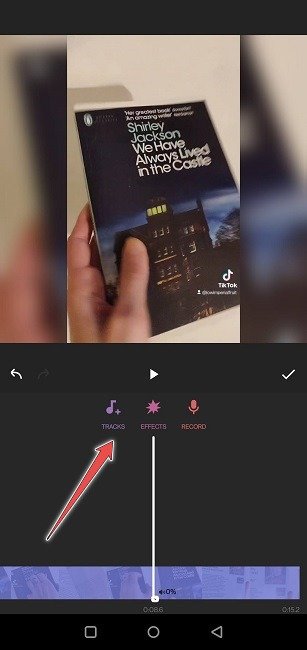
- Выберите звук, который будет накладываться на эту часть видео. Вы можете использовать музыкальную библиотеку InShot, чтобы не беспокоиться о нарушении авторских прав. Однако, если вы хотите использовать свои собственные звуки и уверены, что проблем не возникнет, вы можете выбрать «Моя музыка» сверху.
- Вы увидите список аудиофайлов, сохраненных на вашем устройстве. Нажмите на тот, который вам нужен, и нажмите «Использовать».
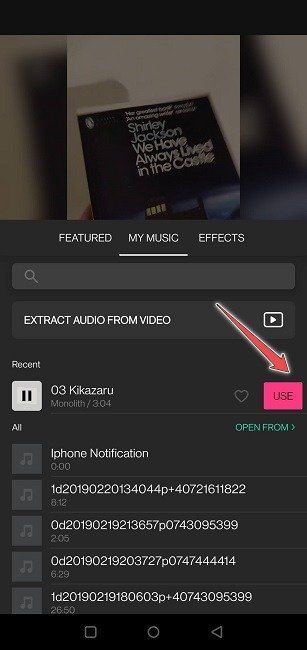
- Теперь лента песен будет добавлена поверх видеоленты. Перетащите маркер, чтобы настроить продолжительность песни в конкретной части видео.
- Теперь вы можете просмотреть видео и его звук, нажав кнопку «Воспроизвести».
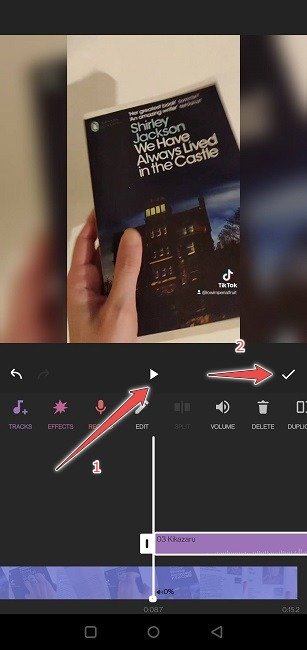
- Если вы удовлетворены своим творением, нажмите на галочку.
- Теперь все, что вам нужно сделать, это «сохранить» видео в галерее вашего телефона.
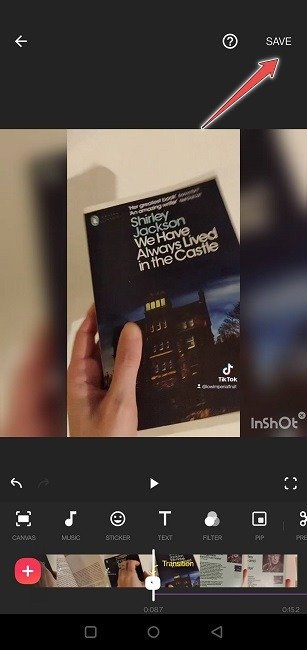
- Если вы использовали видео без звука, вам нужно будет добавить две звуковые дорожки, а не одну, выполнив действия, описанные выше.
Читайте также: 11 распространенных мошенничеств на торговой площадке Facebook, которых следует остерегаться
Опубликовать видео
- Вернитесь в TikTok и загрузите виде
Добавить музыку в видео
выше. - InShot добавляет собственный водяной знак к отредактированному видео (если вы не платите за премиум-версию), поэтому вы можете заклей это наклейкой . Просто нажмите кнопку «Стикеры» внизу.
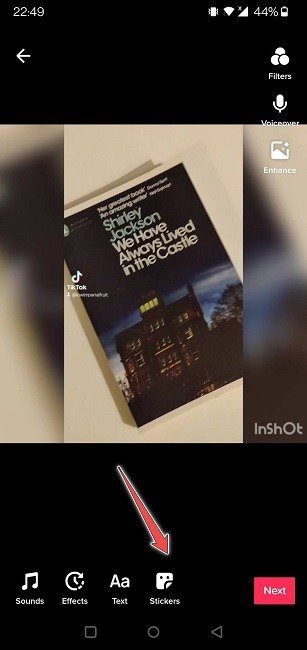
- Добавьте желаемую наклейку и нажмите кнопку «Далее».
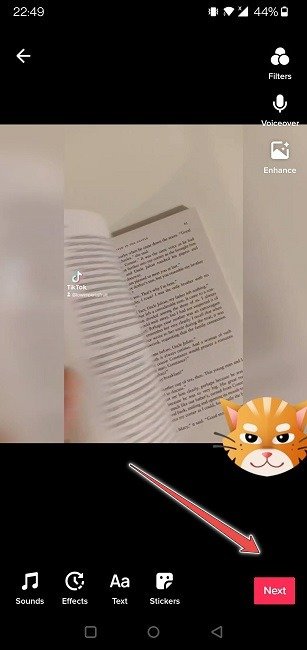
- На экране «Опубликовать» не забудьте изменить аудиторию, которая может видеть ваше видео, обратно на «Все», а затем нажать «Опубликовать».
- Вот и все. Теперь пользователи TikToker могут посмотри твое видео иметь комбинированный музыкальный фон.
Читайте также: Как проверить, кто просматривал ваш профиль в TikTok
Часто задаваемые вопросы
1. Как создавать видео в TikTok продолжительностью до пяти минут?
Вы не можете снимать их прямо из приложения, но можете загрузить их со своего мобильного устройства или компьютера. Либо загрузите их через приложение, войдите в систему, используя свои учетные данные TikTok в выбранном вами браузере, а затем приступайте к загрузке оттуда. Обратите внимание, что видео должно быть в формате MP4 или WebM, с разрешением 1280×720 или выше и размером менее 2 ГБ.
2. Почему TikTok удалил звук моего видео?
В соответствии с политикой TIkTok в отношении авторских прав, если какой-либо аудиоконтент в видео автоматически определяется системой как защищенный авторскими правами, звук может быть отключен или удален. В некоторых случаях платформа может даже вообще запретить загрузку видео. Если это случилось с вами, рассмотрите возможность удаления видео и воссоздания его (если возможно), используя звуки из собственной библиотеки TikTok или вашей собственной.
3. Как избавиться от аудиопотока, который выходит за пределы видеопотока (справа) в InShot?
Снова коснитесь параметра «Разделить» и выберите часть, которая выходит за пределы, затем нажмите «Удалить». Теперь ваши аудио- и видеопотоки должны быть одинаковой длины.